En av de mest populära prylarna är Xiaomis aktivitetsspårare, den Mitt band. Och vi står inför ett smartband designat för sport av det asiatiska varumärket som erbjuder oss till ett mycket lågt pris att veta vilka steg vi har tagit, vår sömnkvalitet och många andra funktioner.
Det är dock troligt att vi någon gång kommer att behöva återgå till fabriksinställningarna på vår Mi Band 4, vilket vi kan göra på ett helt annat sätt än hur vi kan återställa vår mobil när den drabbas av ett fel. Genom att återställa fabriksdata på vår bärbara enhet kompromissar vi inte våra framsteg , eftersom dessa data lagras på en fjärrserver skyddad av vårt konto, som vi måste ange för att kunna använda sportarmbandet igen.
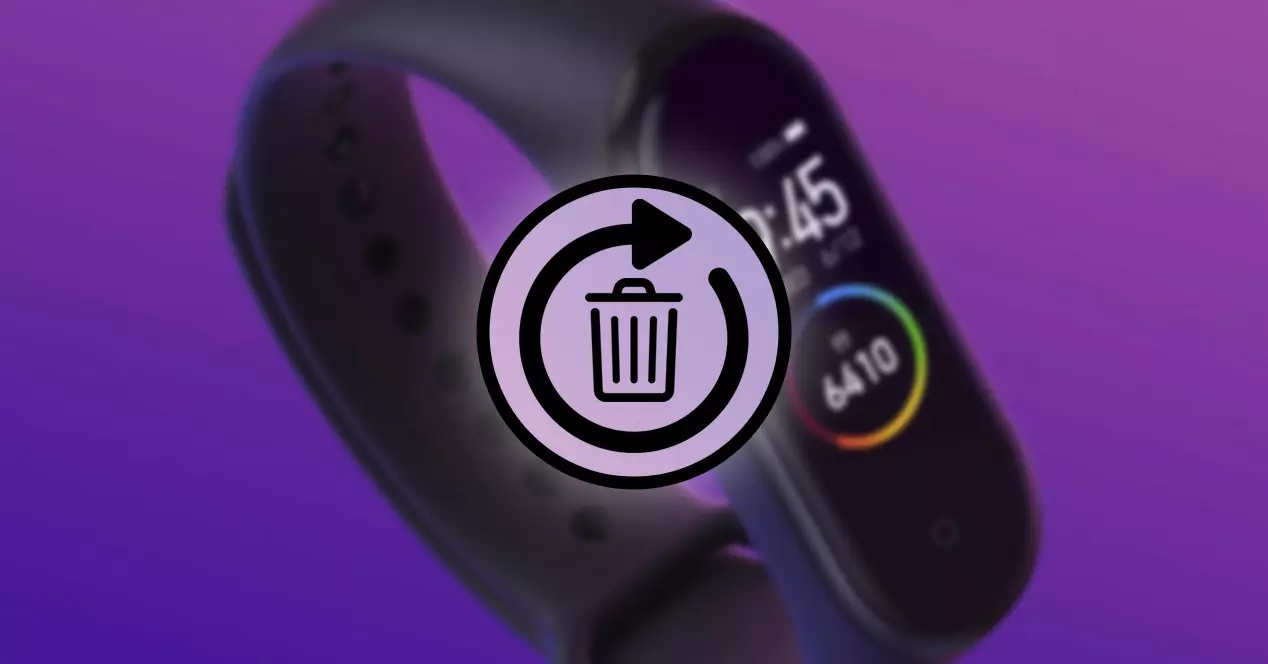
Även om vi måste komma ihåg att vi kan förlora några dagars träning eller sömn, men det kommer att vara möjligt om applikationen inte har lyckats ta emot dessa uppgifter. Det finns två sätt att återställa data från Mi Band 4, 5, 6 … Det första kommer att vara ett snabbt och enkelt sätt från färgpekskärmen som den innehåller, eller så kan vi välja ett andra alternativ som vi måste ha vår mobil.
Återställ från Mi Band
Till lämna tillbaka Mi Band 4 till dess ursprungliga tillstånd , eller någon Xiaomi-modell du har , vi måste trycka på skärmen och sedan glida till avsnittet Mer och trycka på den. Nu går vi tillbaka för att rulla tills vi hittar inställningarna där vi ska gå in och slutligen klickar vi på Factory reset . Sedan kommer den att be oss bekräfta denna åtgärd, som en säkerhetsmetod.

När vi har gjort detta kommer armbandet att starta om eliminera alla lagrad data och i slutet kommer vi att kunna länka tillbaka vårt smartband till vår mobil eller ett nytt, med från första stund de tillgängliga alternativen för att spara batteri i vårt armband på ett enkelt sätt.
Använd din mobil
Vi kan göra samma process men med vår mobiltelefon kopplad till smartbandet, vilket kan vara mycket användbart om skärmen är låst eller drabbas av ett fel som gör att vi kan använda armbandet. För att göra detta måste vi först gå in i Mi Fit-applikation , synkronisera data med Bluetooth aktiverat och gå till vår profil för att välja enheten.

När vi väl har skrivit in alternativen går vi ner till det sista alternativet, där vi kommer att se ta bort länken alternativ i en markerad knapp. När vi trycker på den här knappen måste vi bekräfta det och vänta på att vårt Xiaomi-aktivitetsarmband ska börja radera data och starta om. När den slås på igen kommer den att ha eliminerat all data, lämna den som ny och tillåta oss att återansluta den till vilken smartphone som helst.
Funkar fortfarande inte?
Om problemet uppstår när vi har fått armbandet precis återställt från grunden och kontrollapplikationen installerad på telefonen, måste vi prova andra metoder som vi kommer att förklara nedan. Mer än något annat, för om vi ser att det är omöjligt för oss att para ihop enheten med mobilen kan vi behöva ta hänsyn till dessa lösningar.
Kontrollera behörigheterna
När vi börjar synkronisera smarttelefonen och smartbandet efter ställa in vårt Mi Band 4 eller en senare modell till deras fabriksinställningar måste vi ge appen åtkomst till lagringen, såväl som tillstånd till platsen. Om vi inte vill göra det, rekommenderar vi att du gör det från första stund, mer än något annat, för om vi inte ger var och en av de behörigheter som krävs kan vi drabbas av flera driftsproblem i Xiaomi-armbandet.
För att göra detta behöver vi bara gå tillbaka till Inställningar för vår terminal> Applikationer> My Fit. Och från behörighetsavsnittet måste vi ge dem åtminstone lagring och plats. När dessa steg är gjorda behöver vi bara försöka koppla ihop enheten igen med vår mobiltelefon för att se om vi nu kan länka båda enheterna.
Kontrollera Bluetooth
Om vi fortsätter att ha det problem med att länka Mi Band 6 eller en annan modell med Mi Fit, är det troligt att Bluetooth-anslutningen är orsaken till detta fel som hindrar oss från att arbeta utan problem. Därför är det bästa alternativet vi kan ta vid den tiden att få vår mobiltelefon att helt glömma bort smartbandet inom Bluetooth-anslutningsalternativen. Och allt så att vi, när vi länkar det igen, har allt redo att fungera bra.

Här kommer problemet att vara att när vi vill återansluta enheten till vår mobil och lämna den halvansluten, men inte länkad, kan smarttelefonen kanske känna igen aktivitetsarmbandet, men Mi Fit-kontot kommer inte att göra det eller vice versa. För att undvika detta fall måste vi öppna Inställningar> Bluetooth> Parade enheter och klicka på modellen av ditt armband för att glömma det, och se till att parningsproblem inte återkommer. Det rekommenderas också att du kontrollerar om din telefon har problem med Bluetooth som uppenbarligen kommer att påverka fler tillbehör än ditt armband.
Prova en annan app
I vissa specifika ögonblick, en ny fel har dykt upp i Xiaomi smartband som förhindrade visningen av de senaste data som samlats in med Xiaomi Mi Fit-applikationen. Och på grund av detta fel i Mi Fit-applikationen kunde inte data som lagrades av den visas.
Som tur är kan vi alltid vända oss till en annan app som ett alternativ. Om du vill ladda ner den måste du klicka på följande länk:
Nyligen bytt namn till Zeep, det här är appen som låter oss hantera Amazfit klockor med mobiltelefonen precis som Mi Fit gör det med Xiaomi Mitt Band 4 eller en senare modell. Därför kommer det att vara ett bra alternativ om det i vårt fall inte fungerar för oss på ett eller annat sätt med den officiella Xiaomi-applikationen för sina smartband.